HOME > iPhone > iPhoneの使い方 >
本ページ内には広告が含まれます
ここではiPhoneで顔認証(Face ID)を一時的にオフ(無効)にする方法を紹介しています。
![]() iPhoneの顔認証機能「Face ID」を一時的に無効(オフ)にします。一時的に無効にすると、ロック解除やApple Payでの認証にパスコードの入力が必要になり、パスコードを入力することで「Face ID」を再び有効にすることができます。
iPhoneの顔認証機能「Face ID」を一時的に無効(オフ)にします。一時的に無効にすると、ロック解除やApple Payでの認証にパスコードの入力が必要になり、パスコードを入力することで「Face ID」を再び有効にすることができます。
* 顔認証機能(Face ID)は「iPhone X」以降のiPhone(iPhone SE除く)で利用できます。
* 「Face ID」の設定方法については「iPhone Xでの顔認証(Face ID)の設定方法」をご覧ください。
目次:
![]() サイドボタンと音量ボタンの長押しで「Face ID」を一時的に無効にする
サイドボタンと音量ボタンの長押しで「Face ID」を一時的に無効にする
![]() サイドボタンを5回押して「Face ID」を一時的に無効にする
サイドボタンを5回押して「Face ID」を一時的に無効にする
iPhoneの側面にある「サイドボタン」および「(いずれかの)音量ボタン」を同時に長押しすることで、「Face ID」を一時的に無効にすることができます。
長押しすると「電源オフ」と「緊急SOS」のスライダが表示されるので、「サイドボタン」を押すか「キャンセル」をタップします。
「Face ID」を一時的に無効にすると、iPhoneのロックを解除する際やApple Payでの認証などにパスコードの入力が必要になります。パスコードを入力すると、「Face ID」が再び有効になります。
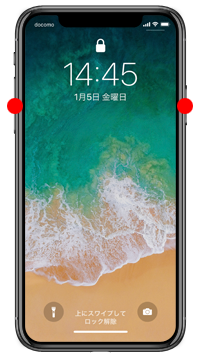
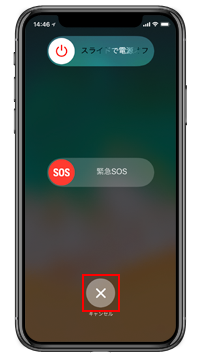
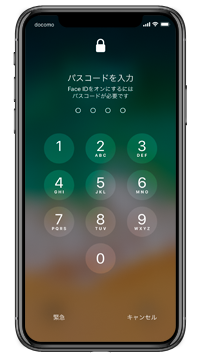
iPhoneの「サイドボタン」を5回素早く押すことで、「Face ID」を一時的に無効にすることができます。
1. iPhoneで「緊急SOS」設定画面を表示する
iPhoneのホーム画面から「設定」をタップします。一覧から「緊急SOS」を選択して、緊急SOSの設定画面で「サイドボタンで通話」をオンにします。
* 「自動通報」がオンになっている場合、サイドボタンを5回押すと自動的に通報画面が表示されてしまうので、オフになっていることを確認します。
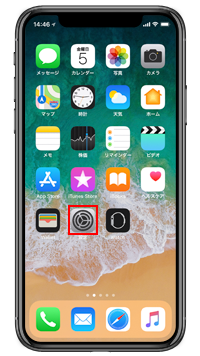
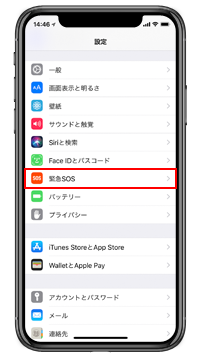
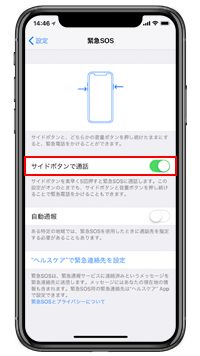
2. 「サイドボタン」を5回押して「Face ID」を一時的に無効にする
iPhoneの側面にある「サイドボタン」を5回素早く押します。「電源オフ」と「緊急SOS」のスライダが表示されたら「キャンセル」をタップすることで、「Face ID」を一時的に無効にすることができます。
「Face ID」を一時的に無効にすると、iPhoneのロックを解除する際やApple Payでの認証などにパスコードの入力が必要になります。パスコードを入力すると、「Face ID」が再び有効になります。
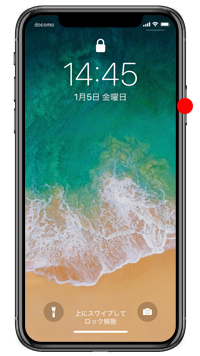
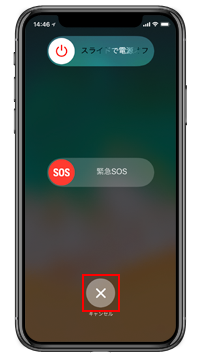
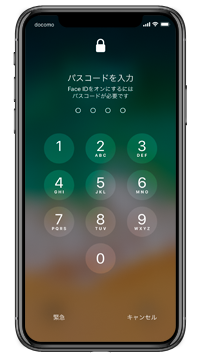
![]() 関連情報
関連情報
【Amazon】人気のiPhoneランキング
更新日時:2025/11/07 20:00
【Amazon】人気のKindleマンガ
更新日時:2025/11/07 20:00